Winamp5 가지고 놀기/창 알아보기
Posted by 마냥 on the 13th of January, 2018 at 12:13 am. This post has no comments.Winamp 창의 표시와 버튼을 알아봅니다.
Winamp 창 알아보기
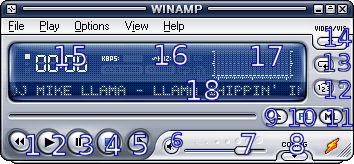
- 이전 트랙을 재생합니다.
- 재생합니다. 재생중에는 처음으로 돌아갑니다.
- 잠깐 멈춥니다. 다시 누르면 재생합니다.
- 멈춥니다.
- 다음 트랙을 재생합니다.
- 소리를 완전히 줄입니다.
- 소리 크기를 조절하는 막대입니다.
- Equalizer 또는 스킨 선택사항을 보여줍니다.
- 파일이나 Playlist를 불러옵니다.
- Playlist창을 보여줍니다.
- Media Library창을 보여줍니다.
- 켜면 곡을 순서와 관계없지 재생합니다.
- 켜면 Playlist 끝에서 다시 처음부터 재생합니다.
- Visualizer나 Video창을 보여줍니다.
- 재생시간을 보여줍니다. 클릭하면 남은 시간으로 바꿀 수 있습니다.
- 곡 정보를 보여줍니다.
- Spectrum을 보여줍니다. 클릭하면 끄거나 Osiloscope로 바꿀 수 있습니다.
- 재생하는 곡의 제목을 보여줍니다.
Equalizer

- 좌우 밸런스늘 조절합니다.
- Crossfade를 켜고 끕니다. Crossfade는 곡이 넘어갈 때 이어지게 하는 것을 말합니다.
- Crossfade가 되는 시간을 정합니다. 초 단위입니다.
- Equalizer를 사용합니다.
- Auto를 켜놓으면 노래마다 지정해둔 Equalizer를 자동으로 사용합니다.
- 미리 지정된 설정을 사용합니다.
- 전체적인 음량이나 주파수별로 음량을 조절합니다.
- Skin만의 선택사항을 설정합니다.
- Skin의 색상을 선택합니다.
- Equalizer창을 닫습니다.
Skin 선택사항

- DRAWERS
- Animate Video/Vis Drawer : Video, Visualizer창을 열고 닫을 때 창이 움직입니다.
- Animate Config Drawer : Equalizer, 선택사항 창을 열고 닫을 때 창이 움직입니다.
- Open Video/Vis from the top : Video, Visualizer창이 Winamp창에서 위로 올라가면서 열립니다.
- Open Video/Vis from the bottom : Video, Visualizer창이 Winamp창을 아래로 내리면서 열립니다.
- MENUS : 각 창의 메뉴를 보여줍니다.
- VIS BUTTON : Visualizer창의 Options 버튼(아래 설명에서 5번)을 눌렀을 때 Visualizer 자체 메뉴 또는 Visualizer 설정 메뉴를 보여줍니다.
- SONGTICKER : 곡의 제목을 스크롤을 켜고 끕니다.
- MISC : Video나 Visualizer창을 따로 떼거나 붙입니다.
Color Themes
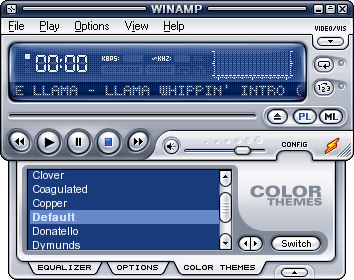
왼쪽 목록에서 더블클릭하거나 선택하고 Switch 버튼을 누르면 색이 바뀝니다.
Video
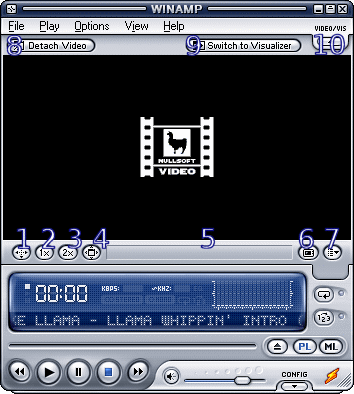
- 전체화면으로 보여줍니다.
- 원래크기로 보여줍니다.
- 두배크기로 보여줍니다.
- 창을 가장 크게 보여줍니다.
- 동영상 정보를 보여줍니다.
- Internet TV를 보여줍니다.
- Option 메뉴를 보여줍니다.
- Video창을 Winamp창에서 떼어냅니다.
- Visualization 창으로 바꿉니다.
- 창을 닫습니다.

창을 떼면 이런 모양이 됩니다. 다시 붙이려면 Reattach Video버튼을 클릭하세요.
Visualizer
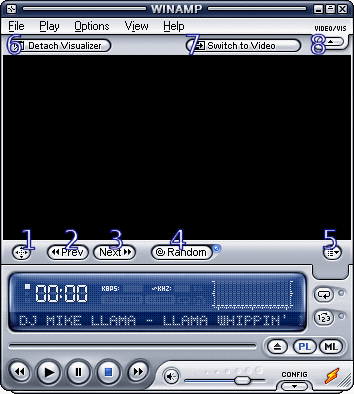
- 전체화면으로 보여줍니다.
- Visualizer 종류를 바꿉니다.
- Visualizer 종류를 바꿉니다.
- Visualizer을 마구잡이로 보여줍니다.
- Option메뉴를 보여줍니다. 설정에 따라서는 Visualizer 설정을 보여줍니다.
- Visualizer 창을 Winamp창에서 떼어냅니다.
- Video창으로 바꿉니다.
- 창을 닫습니다.
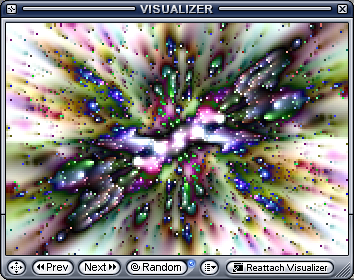
창을 떼면 이런 모양이 됩니다. 다시 붙이려면 Reattach Visualizer버튼을 클릭하세요.
Submit Comment
Sorry, but commenting on this post is disabled.